Come personalizzare le telefonate in iOS 17 su iPhone
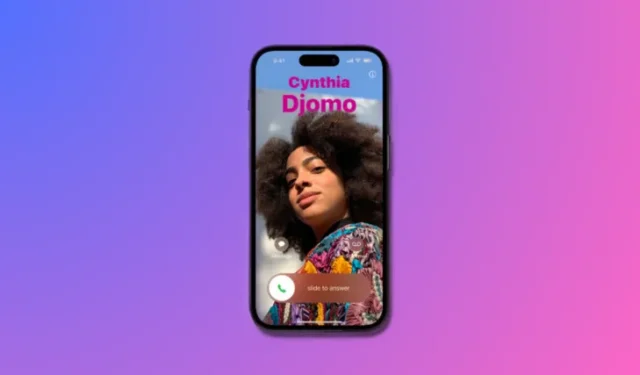
Cosa sapere
- La funzione Contact Poster di iOS 17 ti consente di personalizzare la tua immagine sugli iPhone di altri durante chiamate o messaggi.
- Per fare ciò, vai su Contatti > La mia scheda > Foto e poster dei contatti > Condivisione nome e foto > Modifica > Crea nuovo > Fotocamera , Foto , Memoji o Monogramma .
- Puoi approvare manualmente il tuo poster di contatto da condividere con contatti selezionati o consentire a iOS di condividerlo automaticamente con tutti i tuoi contatti salvati.
- Oltre a creare un Contact Poster per te stesso, puoi crearne uno anche per i contatti che non hanno un iPhone o che non hanno ancora impostato Contact Poster.
- Inoltre, puoi anche personalizzare il modo in cui i tuoi contatti appaiono sul tuo dispositivo impostando per loro un poster del contatto.
Come personalizzare le telefonate su iPhone
iOS 17 di Apple introduce una nuova funzionalità chiamata “Contact Poster” che ti consente di personalizzare l’aspetto della schermata di chiamata sul tuo iPhone. Questa funzione ti consente di progettare un poster utilizzando una foto, un colore, un carattere e un Memoji scelti per la tua scheda di contatto. Di conseguenza, quando effettui una chiamata, la tua immagine personalizzata verrà visualizzata sull’iPhone del destinatario esattamente come l’avevi immaginata.
Hai la possibilità di condividere il tuo poster di contatto unico con tutti i contatti salvati o selezionare manualmente coloro che possono vederlo. Allo stesso modo, durante gli scambi di chiamate vedrai anche i poster dei contatti di altri. Inoltre, Apple ti consente di impostare una foto di contatto specifica per i singoli contatti, consentendo alle chiamate di tali contatti di essere visualizzate con l’immagine scelta, sostituendo quella selezionata.
1. Crea il tuo poster di contatto
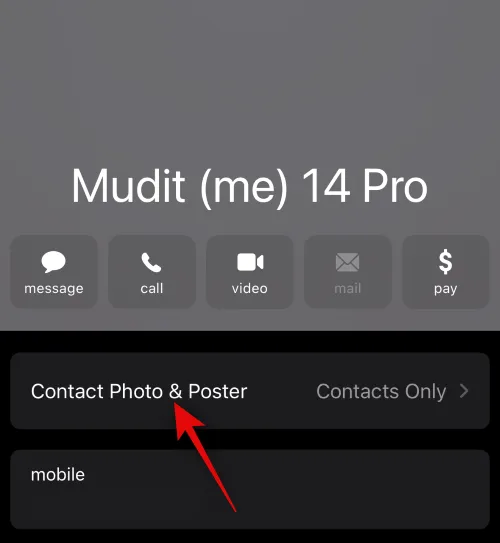
Per condividere schermate di chiamata personalizzate dal tuo terminale, devi creare un poster dei contatti per la tua scheda contatti in modo che venga visualizzato in modo univoco sugli iPhone degli altri quando li chiami o loro ti chiamano. Per creare il tuo poster di contatto, devi creare una scheda di contatto (altrimenti visualizzata come La mia scheda nell’app Contatti) e quindi creare una foto di contatto e un poster per essa. Puoi farlo seguendo le istruzioni fornite nella guida collegata di seguito:
▶︎ iOS 17: Guida passo passo per impostare un poster di contatto su iPhone
2. Abilita la condivisione di Contact Poster per tutti i tuoi contatti
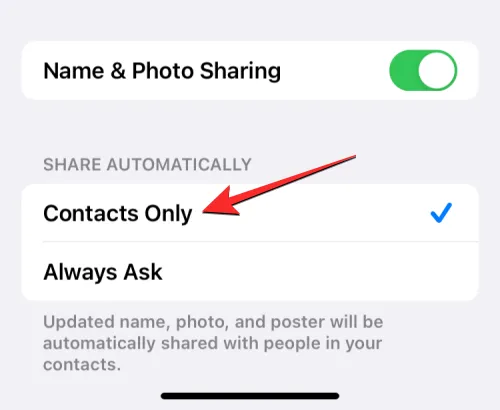
Quando crei una foto di contatto e un poster per la tua scheda di contatto su iPhone, Apple ti dà il controllo su chi può visualizzare e accedere alla tua foto. Puoi configurare il tuo iPhone per chiederti di condividere il tuo poster di contatto ogni volta che interagisci con un contatto o per semplificare le cose, puoi condividere il tuo poster con le persone salvate nel tuo elenco di contatti.
Per assicurarti che la foto e il poster del tuo contatto siano condivisi con tutti i contatti salvati sul tuo iPhone, devi scegliere Solo contatti andando su Contatti > La mia scheda > Foto e poster del contatto > Condividi automaticamente . Una guida dettagliata al riguardo è fornita nel link sottostante:
▶︎ iOS 17: come personalizzare la privacy della foto e del poster dei tuoi contatti su iPhone
3. Crea poster di contatto per i tuoi contatti (come appariranno sul tuo schermo)
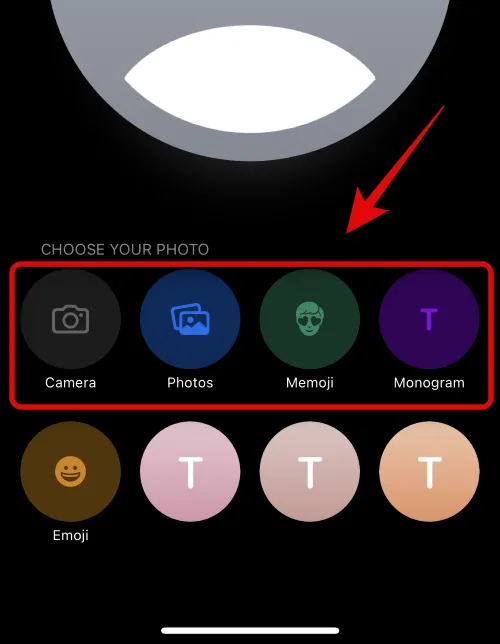
Altri possono creare poster di contatto delle proprie schede di contatto e condividerli con te quando li chiami o invii loro un messaggio. Se qualcuno non ha un iPhone o non ha ancora creato il suo poster di contatto, puoi creare poster di contatto per lui sul tuo iPhone. Quando crei un poster di contatto per altri, apparirà solo sul tuo iPhone e non sarà condiviso all’esterno del tuo dispositivo; ciò significa che gli altri che chiamano o inviano messaggi a questa persona potrebbero vedere un poster diverso o nessun poster.
Per creare poster di contatti per altri, vai su Contatti > seleziona un contatto > Modifica > Aggiungi foto e personalizza un poster utilizzando Fotocamera , Foto , Memoji , Monogramma o Emoji . Una guida dettagliata al riguardo è fornita nel link sottostante:
▶︎ iOS 17: come creare un poster di contatto per qualcuno su iPhone
Puoi limitare chi può visualizzare il tuo poster di contatto?
SÌ. Quando configuri per la prima volta una foto di contatto e un poster per la tua scheda contatto sul tuo iPhone, la nuova foto e il poster che hai scelto di visualizzare saranno disponibili per la visualizzazione per tutti i tuoi contatti salvati. Se desideri limitare la visibilità di questo poster, puoi modificare la privacy della tua foto e del poster su Chiedi sempre accedendo a Contatti > La mia cartolina > Contatta foto e poster > Condividi automaticamente .
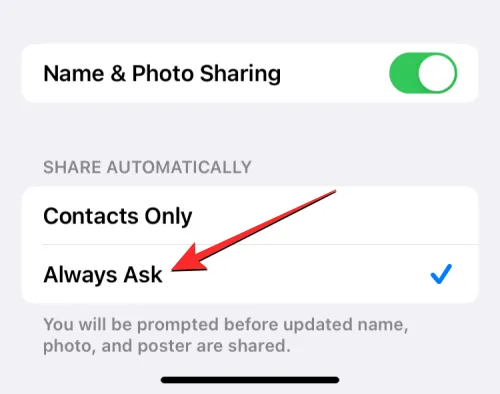
In questo modo, i tuoi contatti non saranno automaticamente in grado di visualizzare le tue foto aggiornate quando le modifichi. Ti verrà invece richiesto di condividere il tuo nome e la tua foto con un contatto quando stai per comunicare con loro. Questo contatto potrà accedere alla foto e al poster del tuo contatto solo quando tocchi Condividi nel messaggio in alto.
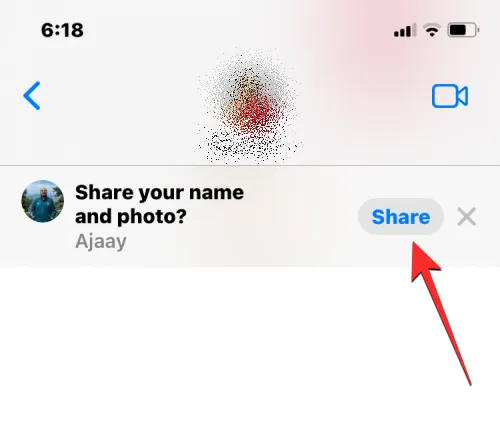
Questo è tutto ciò che devi sapere su come personalizzare l’aspetto delle chiamate telefoniche su un iPhone.
IMPARENTATO



Lascia un commento